Si ya habéis instalado Mac en vuestro equipo con nuestras guías de Hackintosh sobre cómo instalar Mac en un PC convencional seguro que estáis algo perdidos en lo que respecta al funcionamiento e interacción con el sistema. Incluso para los usuarios más duchos en la informática resulta tedioso controlar y conocer todos los secretos de Mac. Es por ello que hoy os enseñaremos los mejores atajos y comandos de teclado en macOS.
Podéis visualizar el video de arriba si no queréis leer el artículo completo. ¡Suscribíos a nuestro canal oficial si os interesa el contenido!
Los atajos y comandos de teclado en macOS más útiles
Como ya hemos mencionado anteriormente, si no has tocado nunca el sistema operativo de la manzana es probable que estés un poco perdido. Empezando porque la mayoría de comandos en Mac se realizan con la tecla Command y no con la conocida Control (por ejemplo, Command + C para copiar, Command + V para pegar y Command + X para cortar). Sabido esto, vamos a enseñaros los atajos y comandos de teclado en macOS más útiles para vuestro día a día. Allá vamos.
Hacer capturas de pantalla en Mac
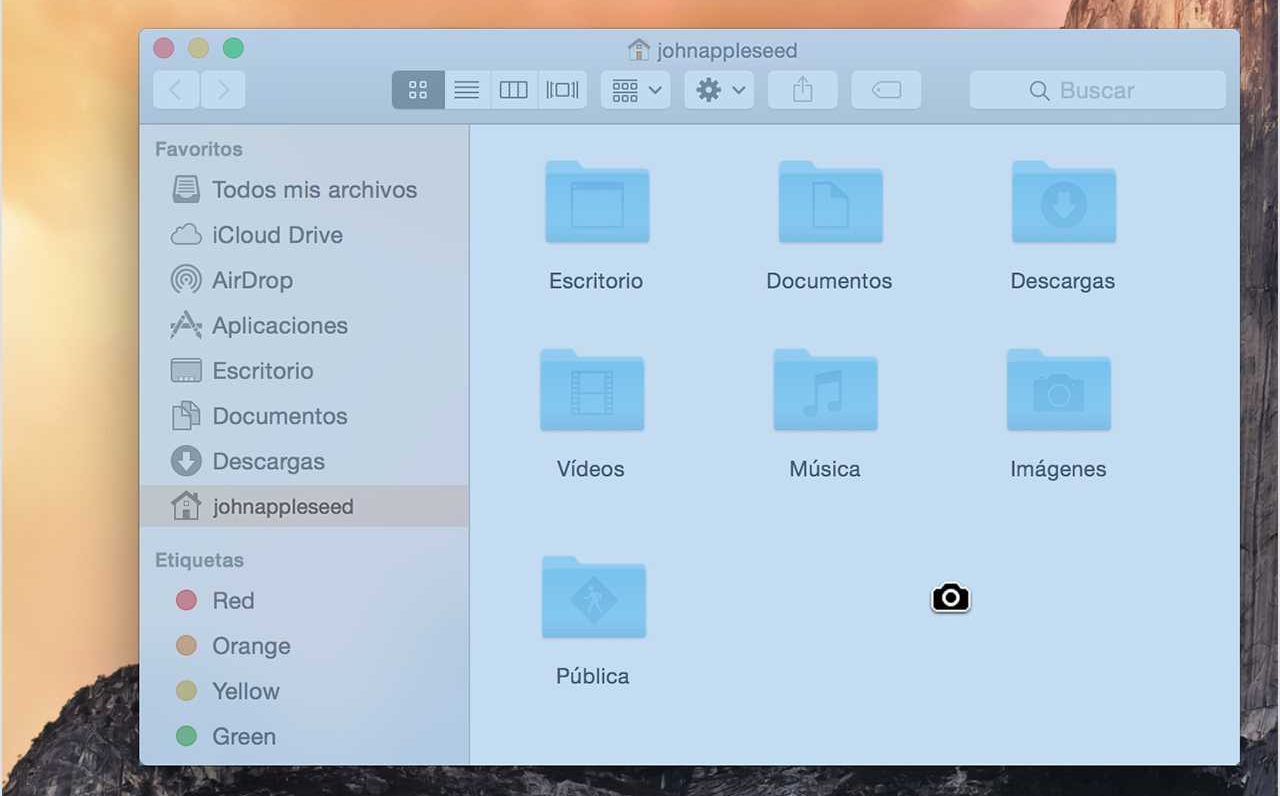
A diferencia de Windows, Mac necesita de una serie de comandos y teclas para realizar capturas de pantalla dependiendo de lo que queramos capturar, valga la redundancia. Así pues, encontramos los siguientes:
- Toda la pantalla: Mayúsculas + Command + 3
- Una única ventana: Mayúsculas + Command + 4 y barra espaciadora para capturar después
- Una determinada selección: Mayúsculas + Command + 4
- Touch Bar: Mayúsculas + Command + 6
Una vez realizada la captura de pantalla, el archivo .png se guardará en el escritorio de nuestro Mac. En el caso de que no queráis guardar el archivo y únicamente os interese la imagen, podéis copiar la captura en el portapapeles añadiendo la tecla Control a los comandos anteriores. Por ejemplo, Mayúsculas + Command + 3 + Control.
Comandos para el editor de texto y los documentos
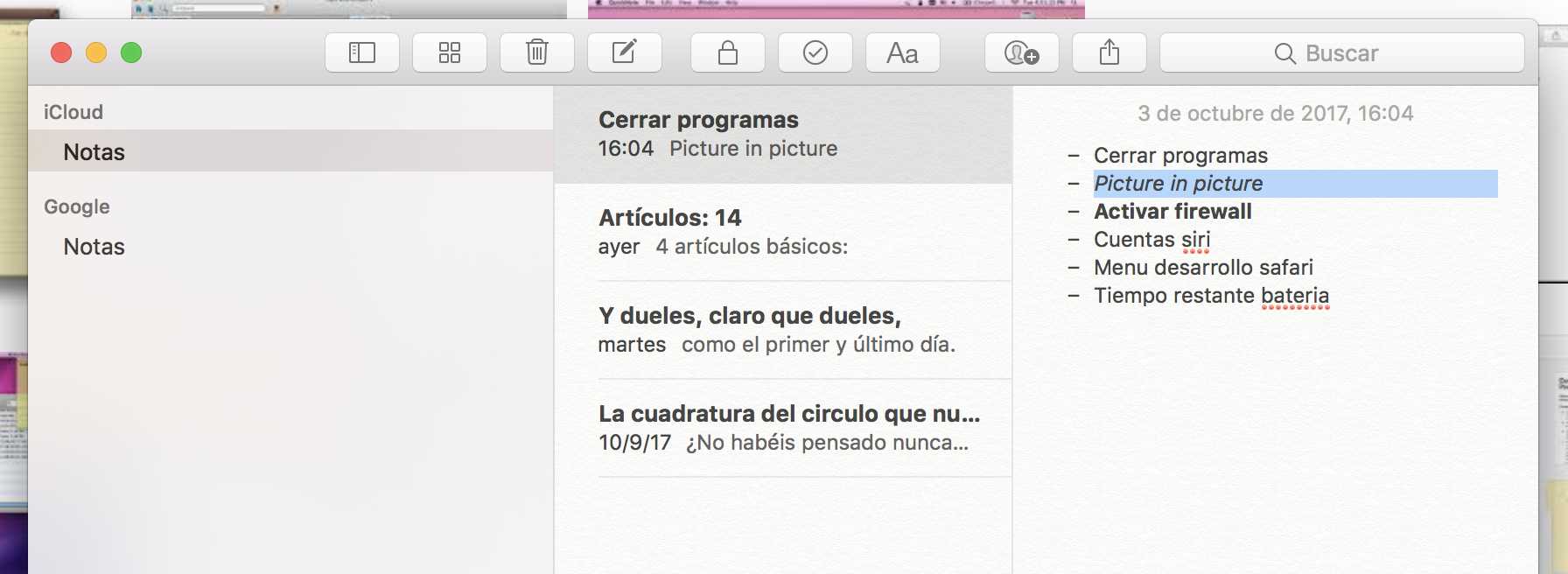
En lo que respecta a los distintos formatos en los editores de texto (negrita, cursiva, tachado) y al tratamiento de documentos, podría decirse que el funcionamiento de Mac respecto a Windows es muy similar. Veamos algunos muy útiles:
- Negrita: Command + B
- Cursiva: Command + I
- Subrayar: Command + U
- Deshacer: Command + Z
- Rehacer: Mayúsculas + Command + Z
- Seleccionar todo: Command + A
Interacción con programas y aplicaciones
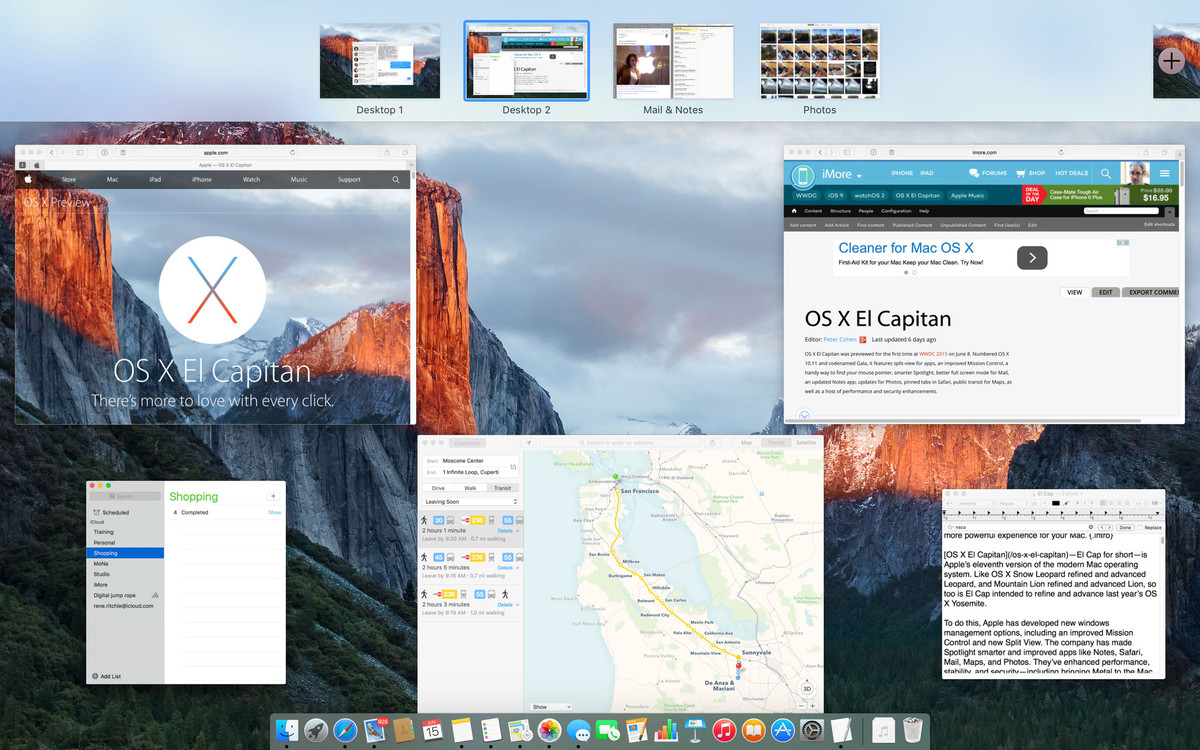
No hay nada mejor que los comandos y atajos de teclado para navegar entre aplicaciones o interactuar con las mismas. Si bien algunos de los atajos son muy similares a Windows en Mac, otros tantos son algo diferentes. A continuación, los mejores comandos de teclado en macOS:
- Mover el archivo copiado en el Finder desde la ubicación original (lo que en Windows conocemos como cortar): Opción + Command + V
- Cerrar aplicaciones completamente: Command + Q
- Cambiar entre aplicaciones: Command + Tabulador
- Nueva ventana o documento: Command + N
- Guardar el archivo o documento: Command + S
- Imprimir un documento: Command + P
- Abrir Spotlight (barra de búsqueda de Mac): Command + Espacio
- Abrir Siri: mantener Command + Espacio
- Vista rápida: seleccionar el archivo y pulsar Espacio
Y estos son algunos de los atajos y comandos de teclado en macOS más útiles y usados en el sistema operativo de Apple. Existen bastantes más, los cuales podéis ojear en la página oficial de Apple, pero los que hemos dejado aquí son los más comunes.
Un truco para recordarlos es pensar en la acción que queremos tomar en inglés. Por ejemplo, si queremos cerrar un programa (Command + Q), debemos pensar en la palabra en el lenguaje de Shakespeare, que sería Quit. Otro ejemplo es en las negritas (Command + B), que sería Black en inglés. Este método es aplicable a casi todos los comandos de teclado de macOS, por lo que si no recordáis alguno en concreto, traducid la palabra o echad un vistazo a este artículo. En la siguiente entrega os traeremos los mejores gestos del trackpad en Mac para interactuar con el sistema. ¡Permaneced atentos!